Jonkin aikaa sitten Aatif selitti miksi Microsoft teki rohkean päätöksen poistaa perinteinen Start Orb ja Start Menu Windows 8: sta, ja sitten Fawad esitteli Windows 8 -sovelluksen nimeltä ViStart kaikille niille innokkaille Käynnistä-valikon käyttäjille, jotka haluavattuo klassinen Start Orb ja Start Menu takaisin Windows 8: een. Vaikka ViStart vaatii sinun säätämään asetuksia ja luomaan uuden työkalurivin Start Orb -sovelluksen säätämiseksi oikein, Käynnistä-valikko ei tue Windows 8 Aero Glass -tehostetta, ja Joskus ei voi lisätä (kiinnittää) kansioita ja ohjelmia Käynnistä-valikkoon. Jos et ole Windows 7: n Start Orb ja Käynnistä-valikon kova fani, etkä myöskään halua, että sinun on käytettävä Windowsin sisäänrakennettuja apuohjelmia ja asennettuja sovelluksia vasta suunnitellulta aloitusnäytöltä, sinun kannattaa antaa Start8 spin. Se on vasta kehitetty Windows 8 -sovellus, joka lisää Start Orb- ja Metro-tyyliset Käynnistä-valikon Windows 8: een. Lue hyppäämisen jälkeen selville, mitä Start8 tarjoaa vielä.
Metro-tyylin Käynnistä-valikko ei ole asia, johon pääset napsauttamalla Käynnistä-painiketta Windows 7: ssä; Kun napsautat Käynnistä-palloa, se näyttää Sovellukset-osion Windows 8 Metron aloitusnäyttö valikossa, jonka avulla voit nopeasti etsiä jakäynnistä sekä työpöytä- että metro-sovellukset. Start8-valikko sisältää haun, jonka avulla löydät järjestelmäapuohjelmia, sovellusten oikotiet, metro-sovellukset, widgetit ja paljon muuta. Verrattuna aikaisemmin käsiteltyyn ViStart-ohjelmaan, tällä sovelluksella ei ole mitään päällekkäisiä kuvaketta, ja se säätää Start Orb -sovelluksen vasemmassa alakulmassa automaattisesti tarvitsematta luoda uutta työkaluriviä.
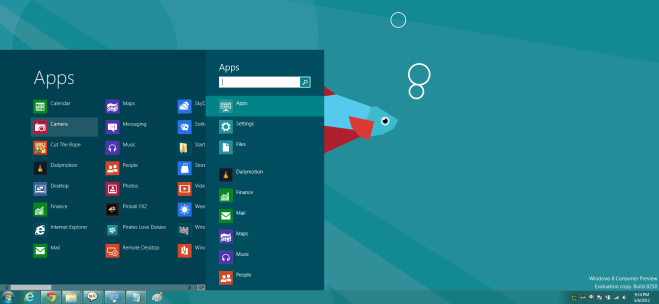
Napsauttamalla Käynnistä-näppäintä asettaa syöttöpisteen sovellusten hakupalkkiin, jotta voit aloittaa sovelluksen etsimisen napsauttamalla Käynnistä-työkalua ja kirjoittamalla sitten sovelluksen nimen.
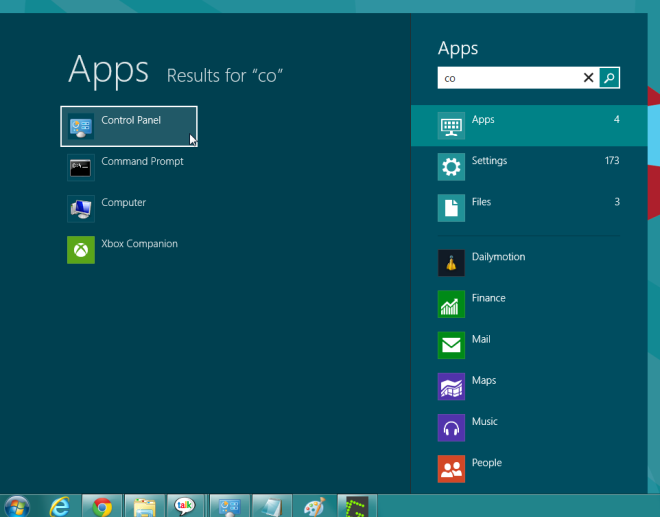
Sovellukset-osa on vieritettävissä, ja voit tarkastella kaikkia asennettuja sovelluksia helposti alaosassa olevalla navigointiliukusäätimellä. Jostain syystä hiiren pyörä ei vieritä Sovellukset-sivua.
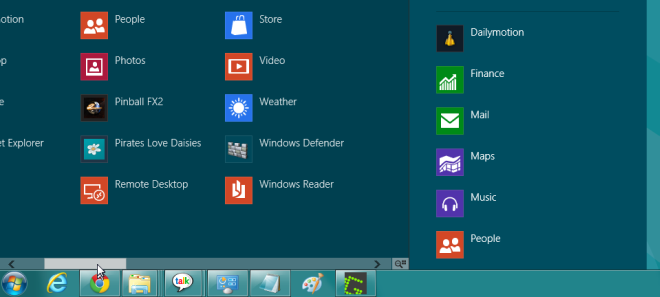
Oletuksena Start8 näyttää vain Sovellukset-osionWindows 8: n aloitusnäyttö, mutta voit määrittää sen näyttämään aina aloitusnäytön pääosan. Napsauttamalla Käynnistä-pallo-painiketta hiiren kakkospainikkeella, voit siirtyä osien välillä, ottaa käyttöön Windows 8: n oletusarvoisen aloitusnäytön (koko näytön), valita toisen Käynnistä-painikkeen kuvan, avata Suoritus-ikkunan ja Sammuttaa tietokoneen nopeasti.
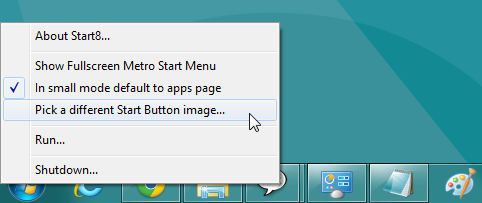
Tässä yhteydessä on syytä mainita, että sillä ei olepoista kaikki Windows 8-aloitusnäyttöön liittyvät toiminnot ja käyttäytyminen. Jos valitset Näytä koko näytön metron aloitusnäyttö, se ottaa käyttöön koko näytön Windows 8 Metron aloitusnäytön. Muista kuitenkin, että Start8 Käynnistä-valikon käyttäminen ei poista kokonaan Käynnistä-näyttöä; voit silti käyttää sitä kytkinluettelosta.
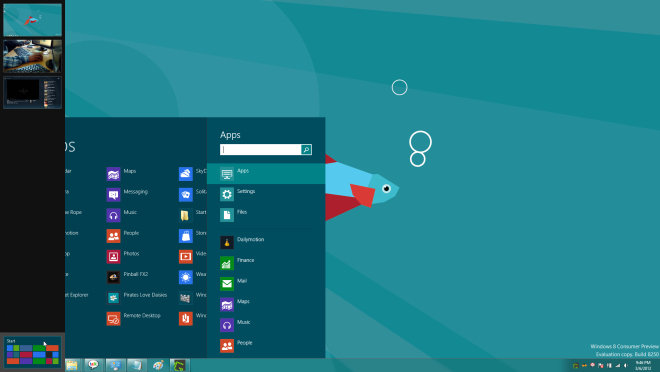
Napsauta Käynnistä-painikkeen napsauttamalla hiiren kakkospainikkeella napsauttamalla pikavalikkoa Windows 8 Run Console- ja Windows 8 Power -vaihtoehdot (sammutus, lepotila, lepotila jne.). klikkaaminen Valitse toinen Käynnistä-painike-kuva antaa sinun korvata oletus (Windows 7 -tyylinen Start Orb) mukautetuilla Start-painikkeilla.
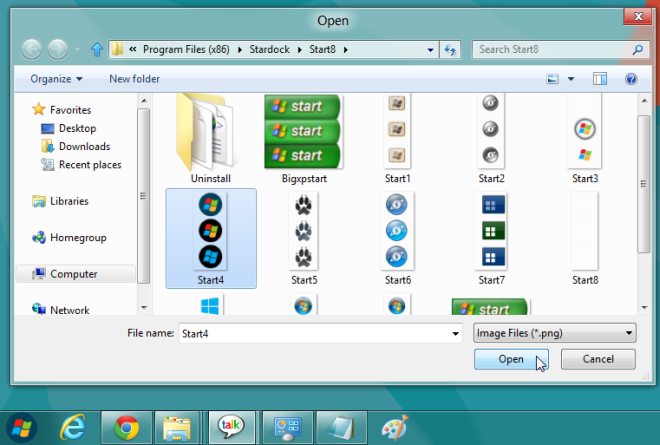
Start8 toimii moitteettomasti, ilman minkäänlaisia virheitä. Se toimii sekä 8-bittisissä että 64-bittisissä Windows 8 -versioissa.
Lataa Start8













Kommentit